前言
WebShell最近更新的很快,之前都是每更新一次就新开一篇文章并引用前一篇文章的链接,后面考虑到更新如此频繁影响到小伙伴们的阅读体验,故开一篇新的合集,此后每次更新都会在这里修改并打上修改日期~
以下是正文部分
2022-06-24第一次更新
最近听说了腾讯云的轻量应用服务器更新了登录的WebShell,之前一直在本地SSH的我立刻跑去体验了一番,发现和之前的相比好用简直不要太多,接下来就让我带大家云体验一下吧~
在线WebShell比本地SSH的优势
在线的远程登录的优势非常多,非常明显的就是不拘泥于某个设备,只要拥有能够连接网络的设备,都能使用在线远程登录WebShell,而无需下载额外的远程登录工具,这样即使出门在外也能随时随地的管理您的相关业务。老板又有理由让你加班了。
其次就是安全性要比本地高很多,本地SSH登录要在本地存储密钥或者密码,本地存储密钥有泄露的风险,每次输入密码又十分的不方便,而本次更新的在线WebShell是在腾讯云端和服务器端分别存储公钥和私钥,保证安全的同时又不用输入密码,真正做到了即点即用!
移动端远程WebShell
最新上线的远程登录WebShell自适应了移动端并配备了微信小程序端,非常实用。微信小程序端的WebShell还配备了虚拟键盘,用有很多快捷键,大大减少了命令行输入的时间和移动端使用组合按键的困难之处,提高了不少效率呢~
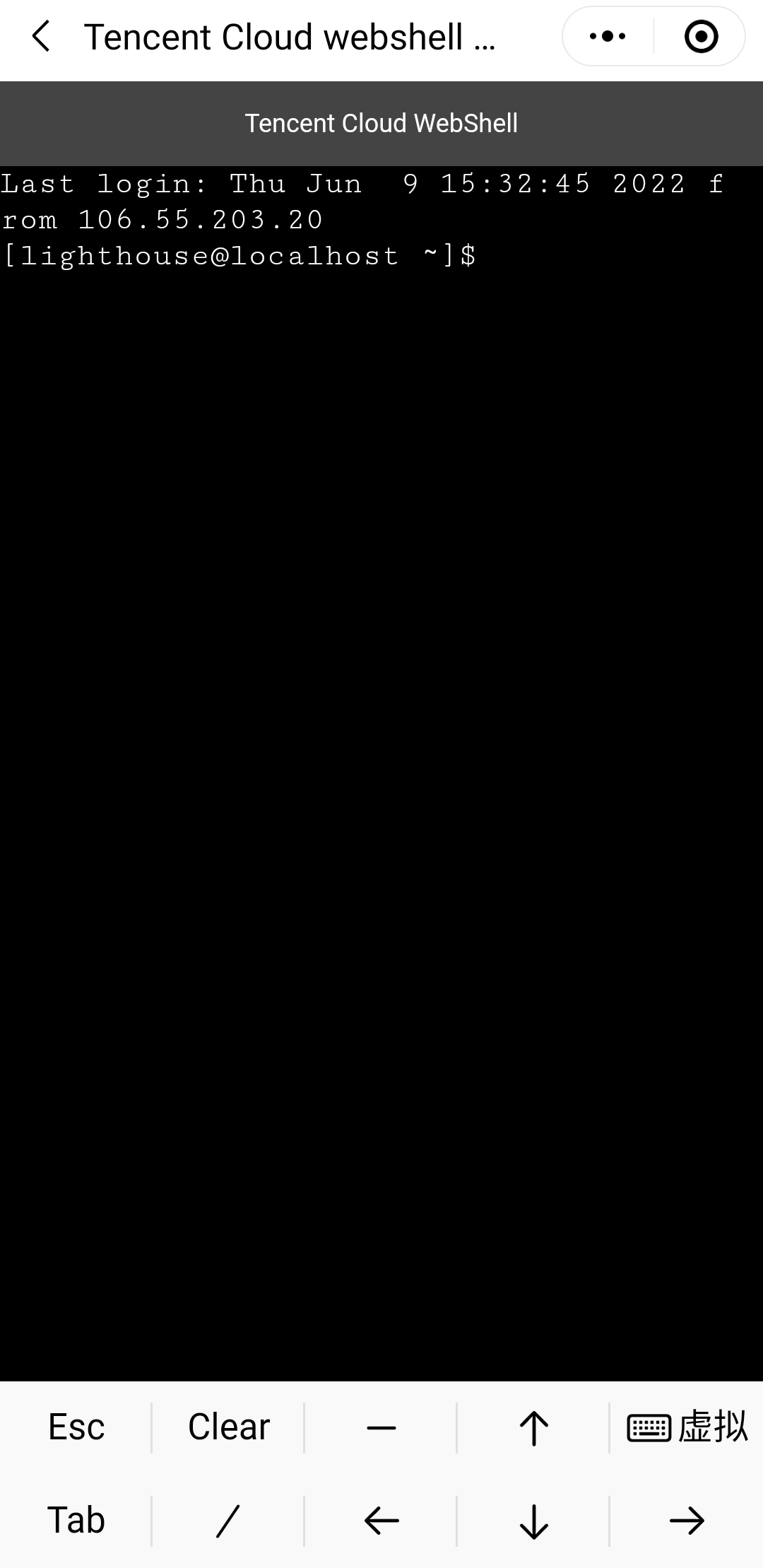 | 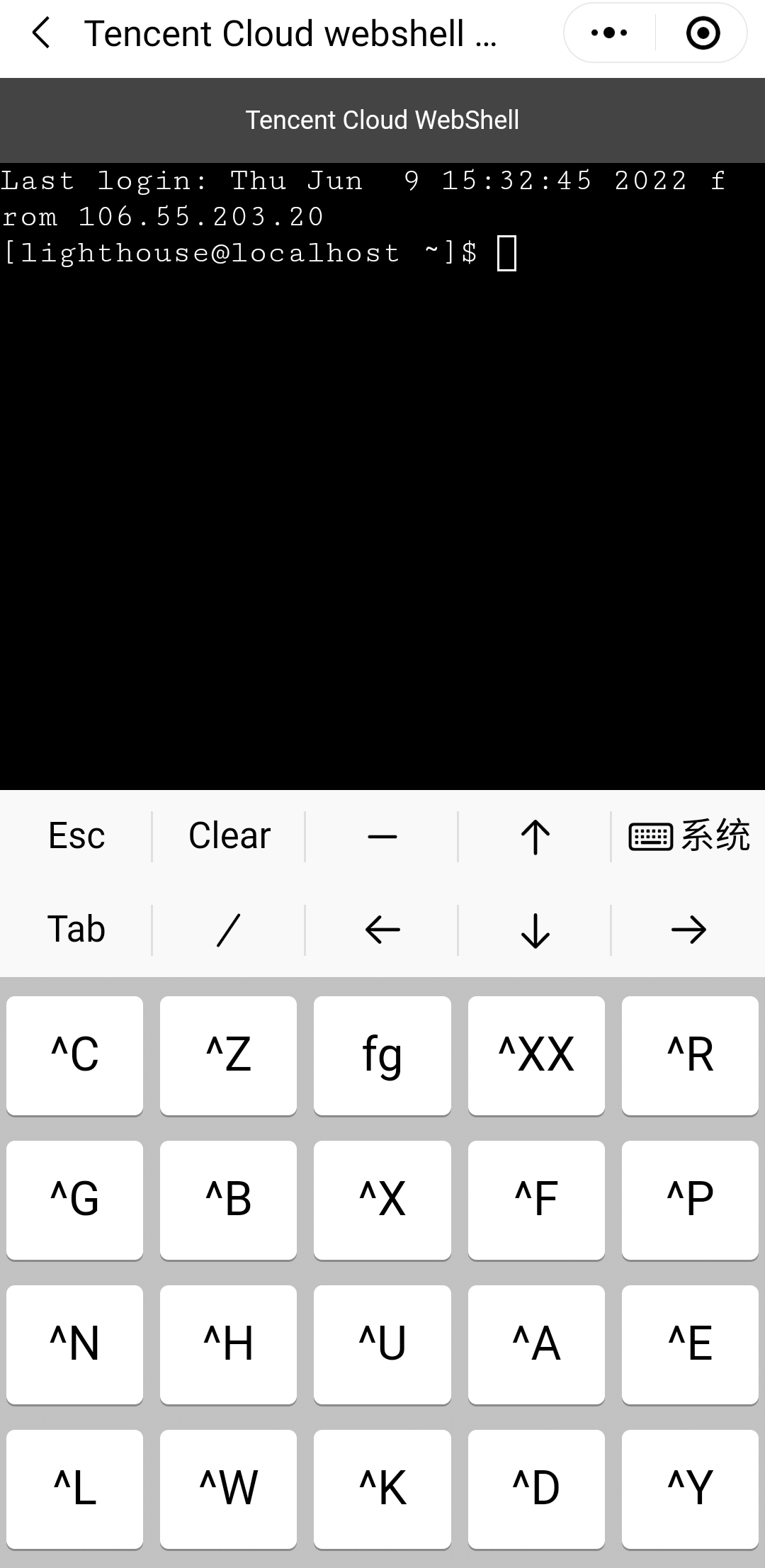 |
|---|---|
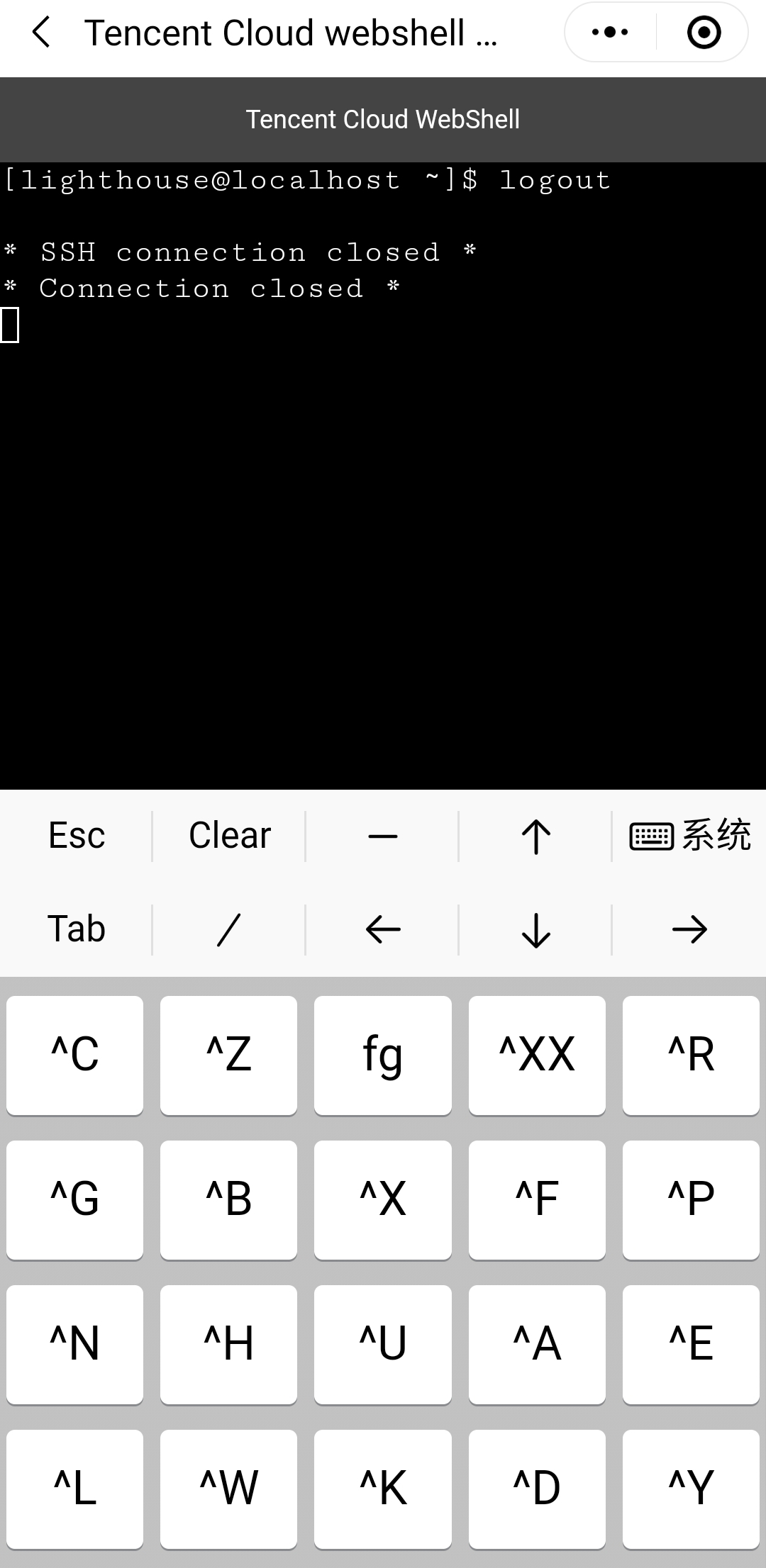 | 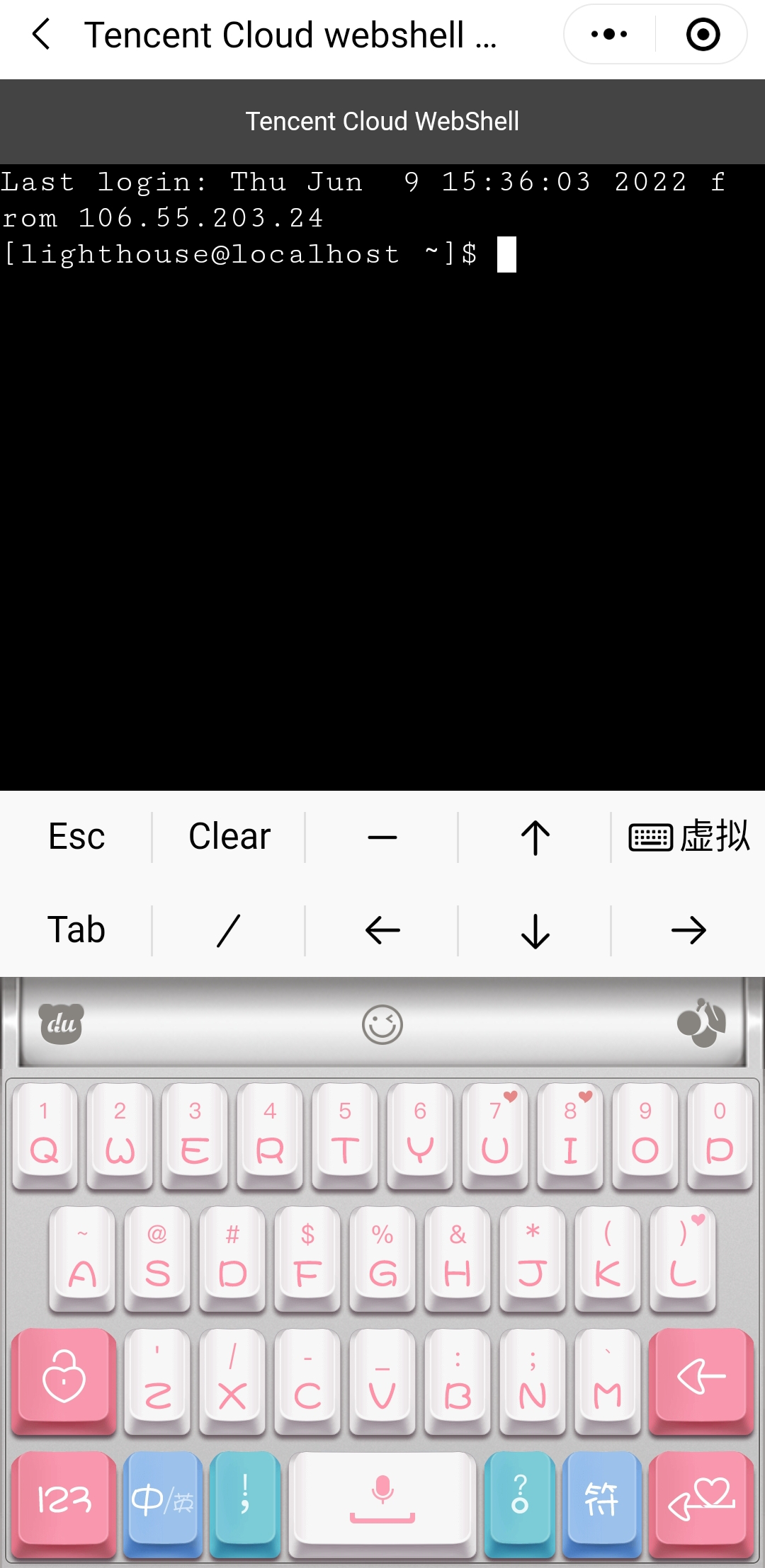 |
有很多小伙伴不知道移动端的入口在哪,移动端入口在微信小程序的腾讯云助手里面,找到自己的轻量应用服务器点击展开选项卡之后,点击登录就行啦~
从此出门在外妈妈再也不用担心我的业务的可用率了~
新版和旧版的对比
颜值对比
为什么说在线比本地有很多优势,而我之前一直在本地SSH呢,因为之前的登录界面的颜值实在一言难尽,而且功能也非常拉跨,最重要的是!旧版登录时不时的就会断开连接,执行到一半的项目就会功亏一篑!新版的WebShell很好的解决了这个问题,因为它是单独打开了一个浏览器标签页,只要你不关闭标签页他就不会断开连接。下面给大家看看新旧版本有什么变化
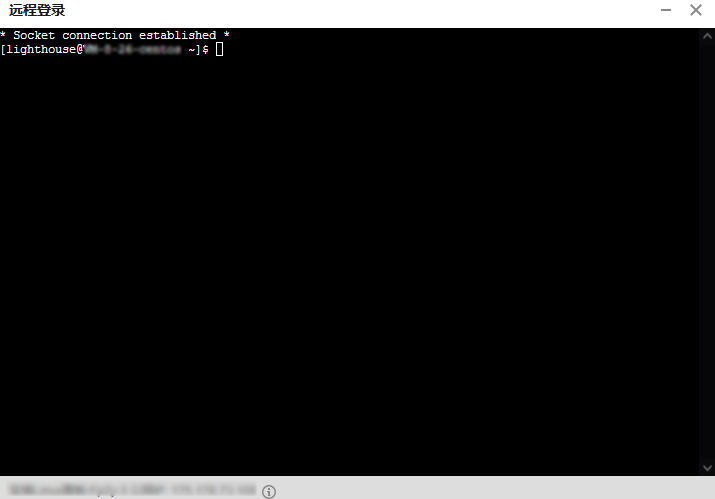 | 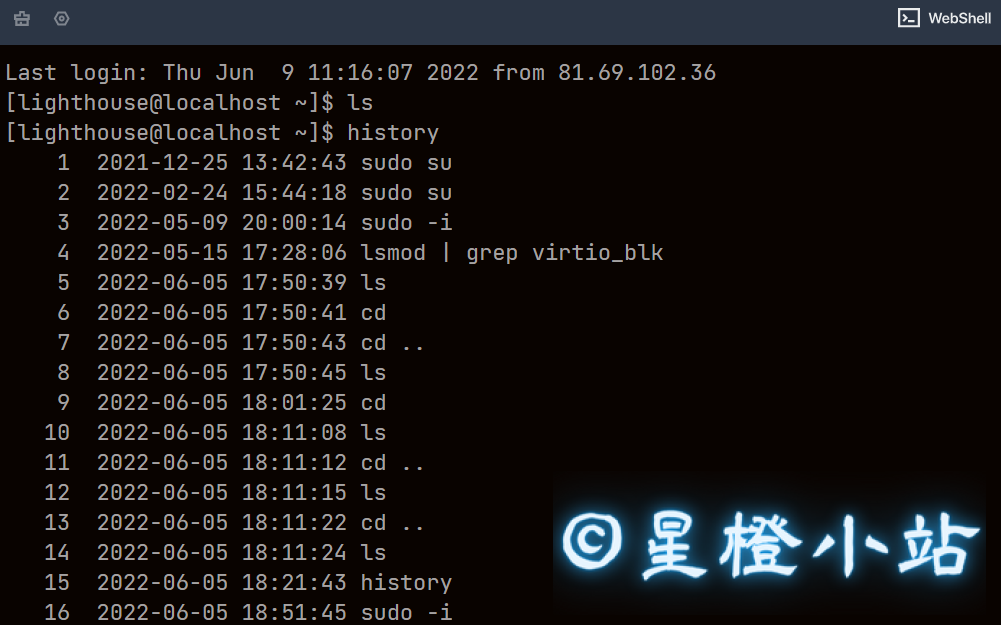 |
|---|---|
旧版本的登录界面我实在是找不到了,只好在官方文档里面拿了一个了。通过显而易见的对比,新版本的WebShell在颜值上就秒杀旧版本了,不仅界面设计的好看,还添加了高亮功能,实在是香啊~ 接下来在让我们看一下功能方面的变化吧~
功能对比
说完颜值咱们说说最重要的功能体验,因为一个产品再徒有其表也没有任何用处。还得看它的实用性。
在WebShell登录界面左上角的第一个按钮是一个小刷子,它的功能是清屏,有了它我们就可以清除无用的信息,让整个页面看起来更加简洁~
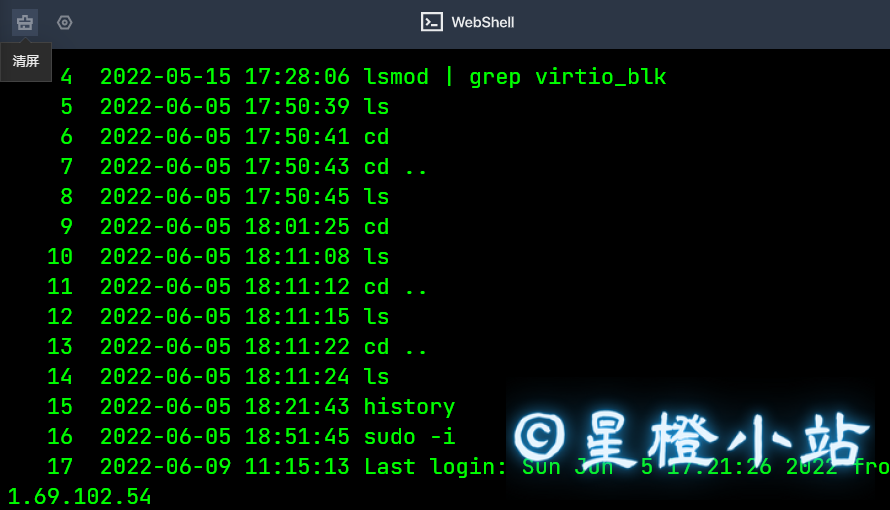
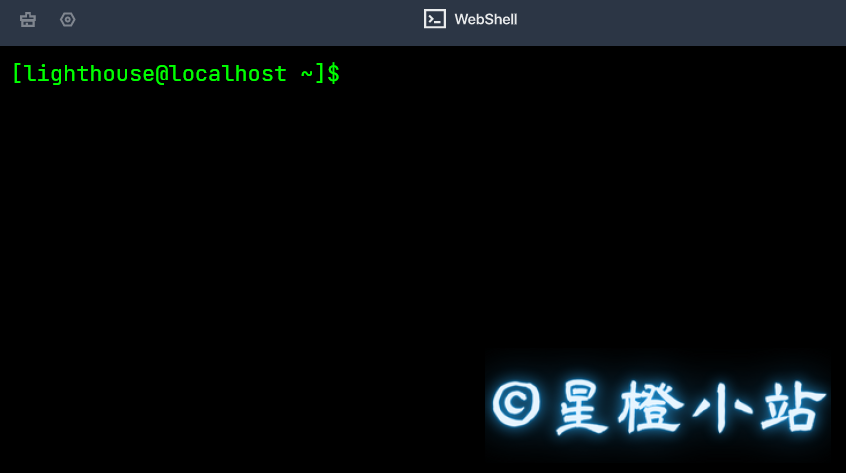
其次第二个功能就是那个“螺母” 按钮,这个应该算是一个工具箱点开他目前有三个功能,分别是文字大小、字体、配色。
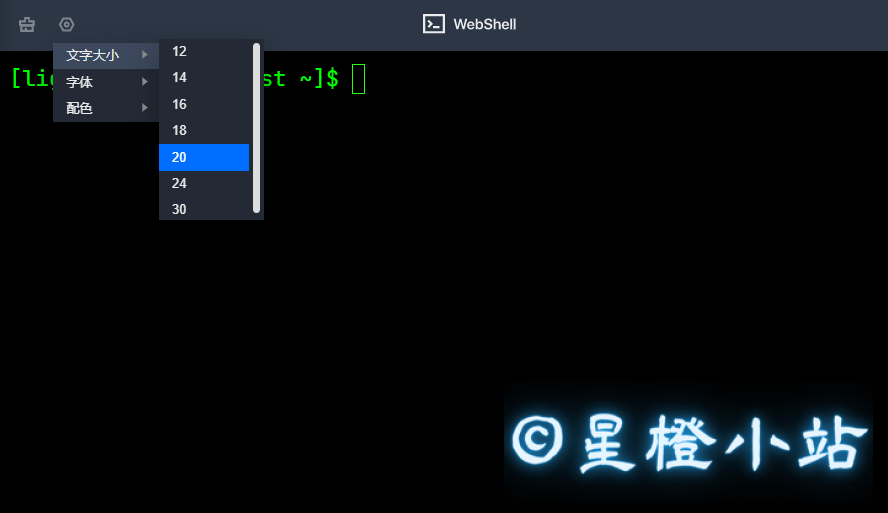
字体大小对于近视的用户应该是一个福音,就比如我,平时使用电脑时离电脑比较远,字太小的话一直要向前探头才能看清,调整大小之后离得再远也能看清啦~
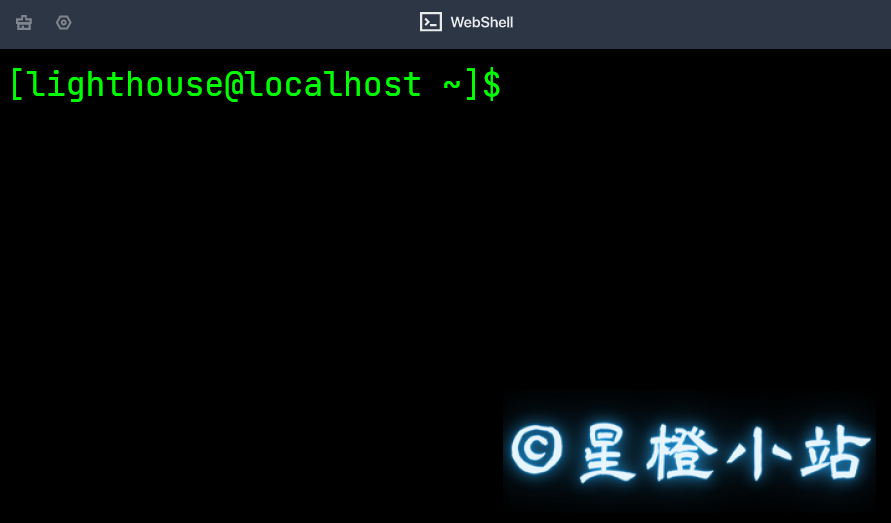
这体验,简直不要太爽!
字体的话现在可供选择的还是比较少的,除了默认,有五种,还有两种不能选择不知道是怎么回事,希望将来能添加一些好看的字体吧,毕竟字体的赏心悦目也能愉悦一下心情~
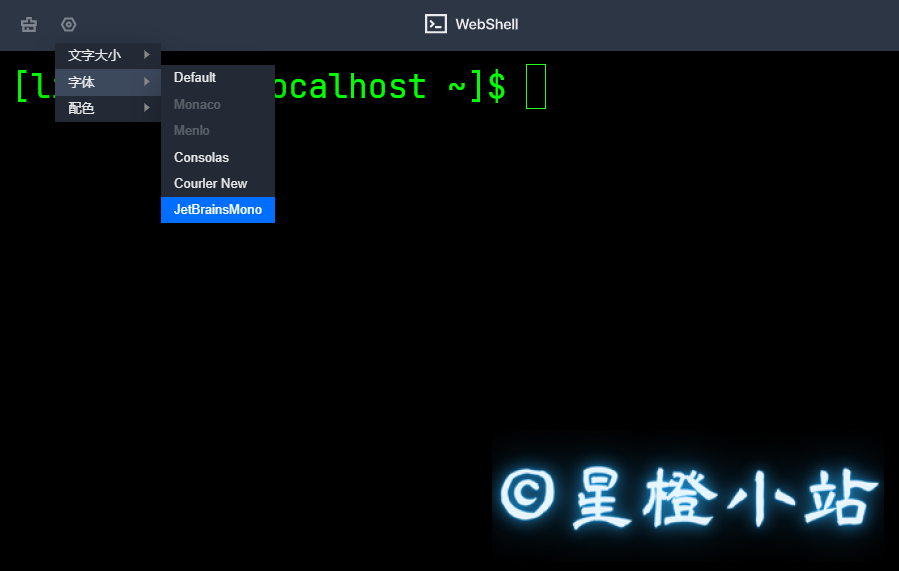
最后一个就是配色了,目前是有9种配色可供选择,看起来还可以。
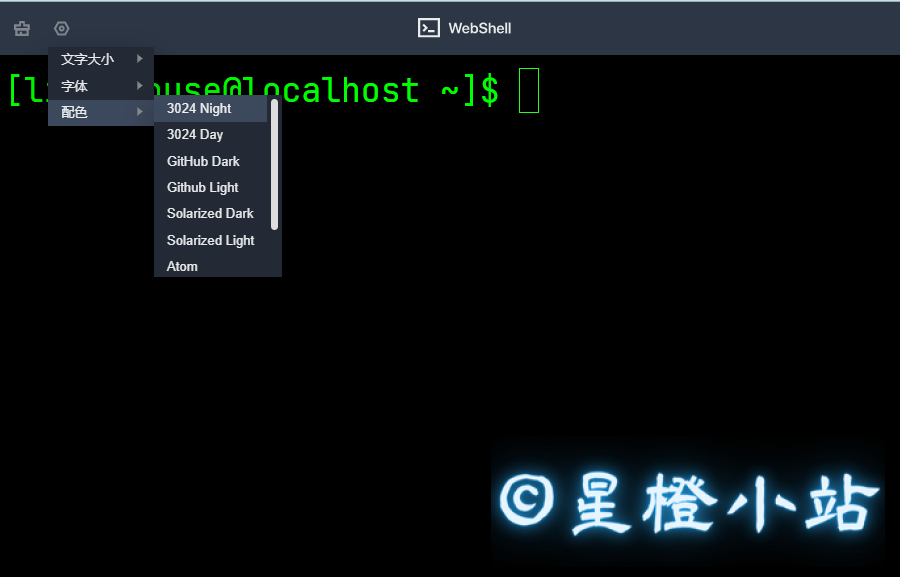
除了我现在用的这款养眼的绿色配色,其他配色都是两个为一对儿,有黑白两种,也就是说9种配色其实是5个主题,还是蛮不错的,至于说绿色的为什么没有另一半,背景还是黑的(黑暗),没有白的(黎明),大家多多体会 狗头 。
我们再看看使用体验吧~
欸?等等,你的对比呢?
这些功能都是旧版本没有的,就当是对比了,全都是热乎的新功能~ (bushi)
使用体验
官方说明:
- 创建 Linux 操作系统的轻量应用服务器时,该服务器默认绑定1个密钥。此密钥对应的用户名为
lighthouse,具备 root 权限。 - 当您使用 WebShell 工具登录 Linux 实例时,系统默认使用此密钥(对应的用户名为
lighthouse)进行登录。
默认登录用户是lighthouse,想切换root用户也非常简单,只需要输入sudo -i即可。
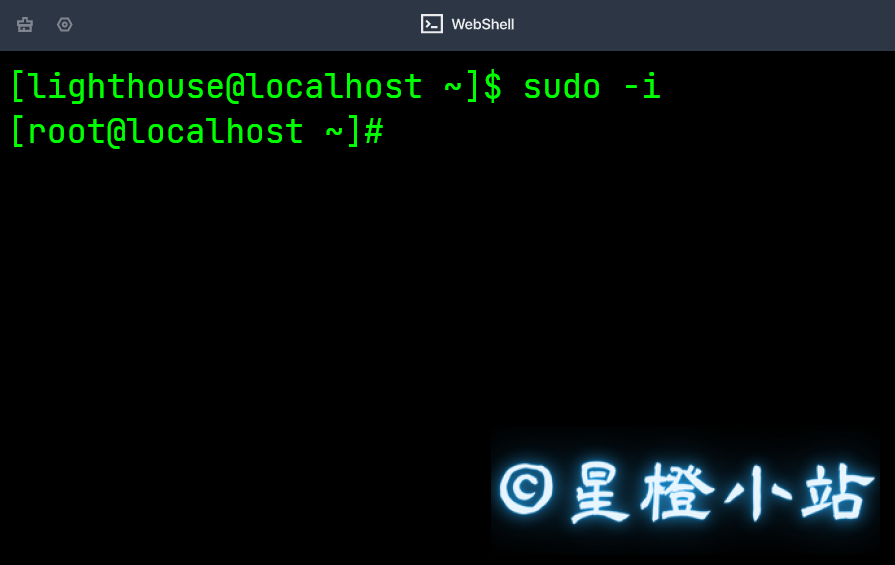
- 支持复制、粘贴。
- 支持鼠标滚屏。
- 支持中文输入法。
其他使用功能也是非常的顺滑,而且自适应手机端和小程序,以后出门在外也能随时随地管理服务器了!简直大爱,希望接下来能推出更多符合开发者使用的功能,这样我就会彻底抛弃本地化SSH了。
大家有什么需要的功能也可以留言或评论给我,我都会一一反馈给轻量应用服务器开发者的~
2022-07-04第二次更新
上次写了腾讯云在线WebShell终端初体验之后,发现大家用的都很顺手,也收到了不少反馈,帮助了腾讯云在线WebShell终端改进了不少功能,所以腾讯云在线WebShell终端又双叒叕更新升级了好几次~接下来就让我带大家体验一些新功能叭!
还不知道什么是腾讯云在线WebShell终端的小伙伴可以看我上一篇文章:腾讯云在线WebShell终端初体验 - 腾讯云开发者社区-腾讯云 (tencent.com)
全新功能体验
这几次的更新腾讯云在线WebShell终端一共增加了三部分功能,从图中可以看到,除了原来的功能,新的界面多了三个小图标,这三个功能分别是上传和下载,添加多窗口连接和窗口,实例自助检测功能~

我们甚至可以看到,多个窗口是可以以同一个用户名连接到同一台服务器的,并且可以同时执行不同命令,真的很不戳~
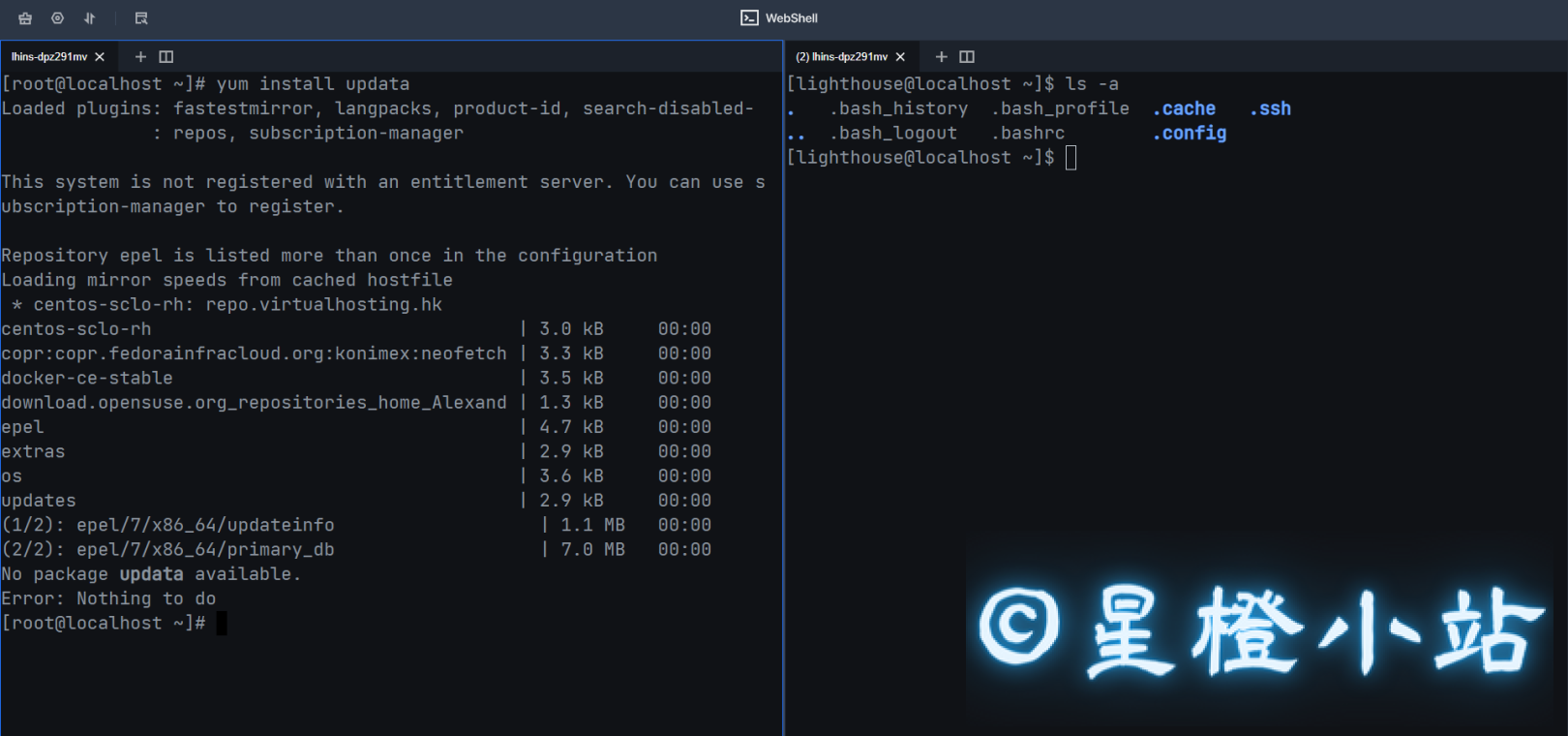
接下来我就带大家一一体验这三个性功能~
上传和下载
先上传一个文件来体验一下,目前(2022.07.04)是仅支持上传下载lighthouse目录的,后期会支持全目录,请大家拭目以待叭~
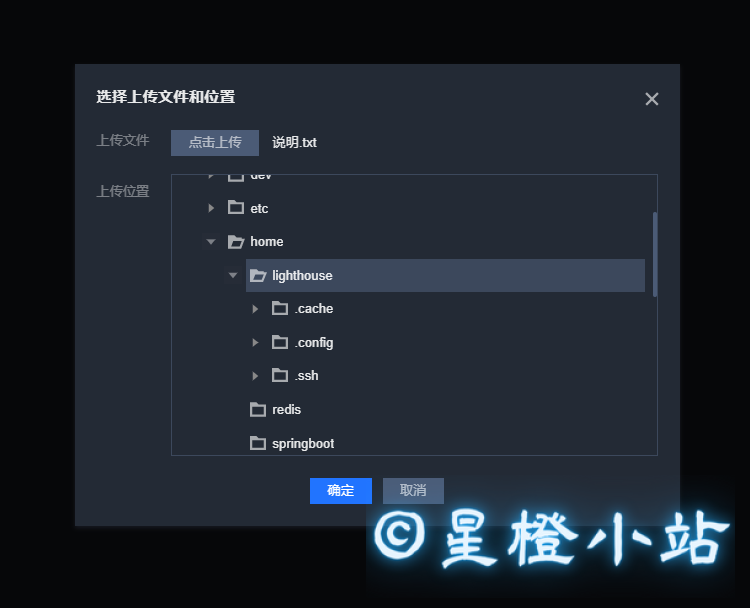
上传完了右下角会有一个通知,提示你已经上传完成,速度还是蛮不错的,体验感也很好~

下面我们再看看下载吧,我们随意下载一些文件下来。
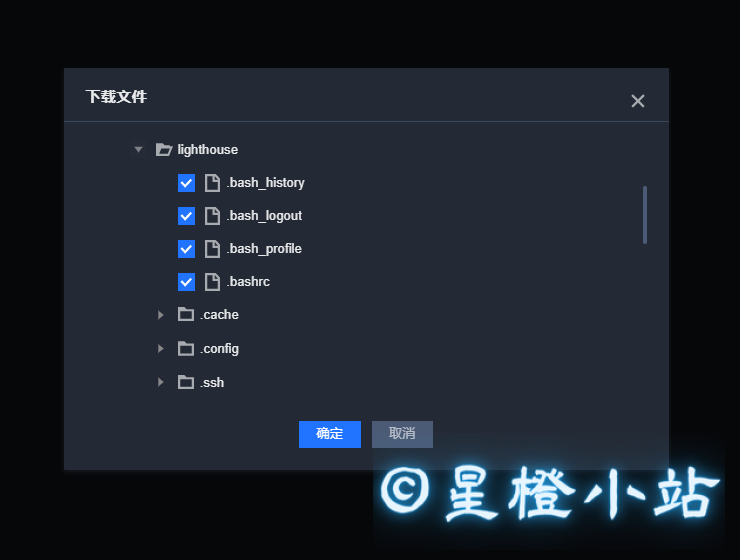
这个速度就和服务器带宽有管理,我这里用的是腾讯云轻量服务器(香港),30M的带宽速度还是蛮不错的,如果你也想购买体验可以戳下面的连接:https://curl.qcloud.com/UEOWtRfF
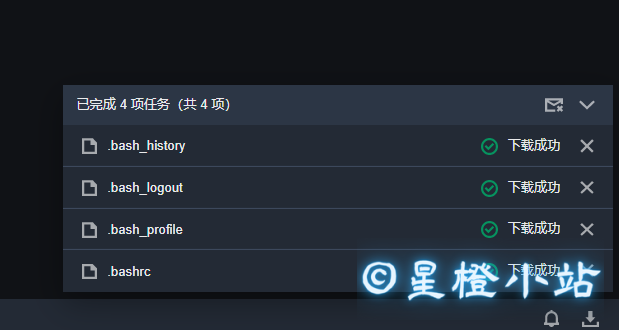
下载完成后在右下角也是会有一个通知的~还是很贴心的φ(* ̄0 ̄)
横向多窗口
这次更新的版本支持多窗口登录啦,感觉还是很不戳的,既可以登录同一台服务器,又可以登录多台服务器,那么这个功能有什么用呢?
最主要的就是可以一边看着原始文件一边改文件啦,妈妈再也不用担心我改错文件导致服务崩溃啦~
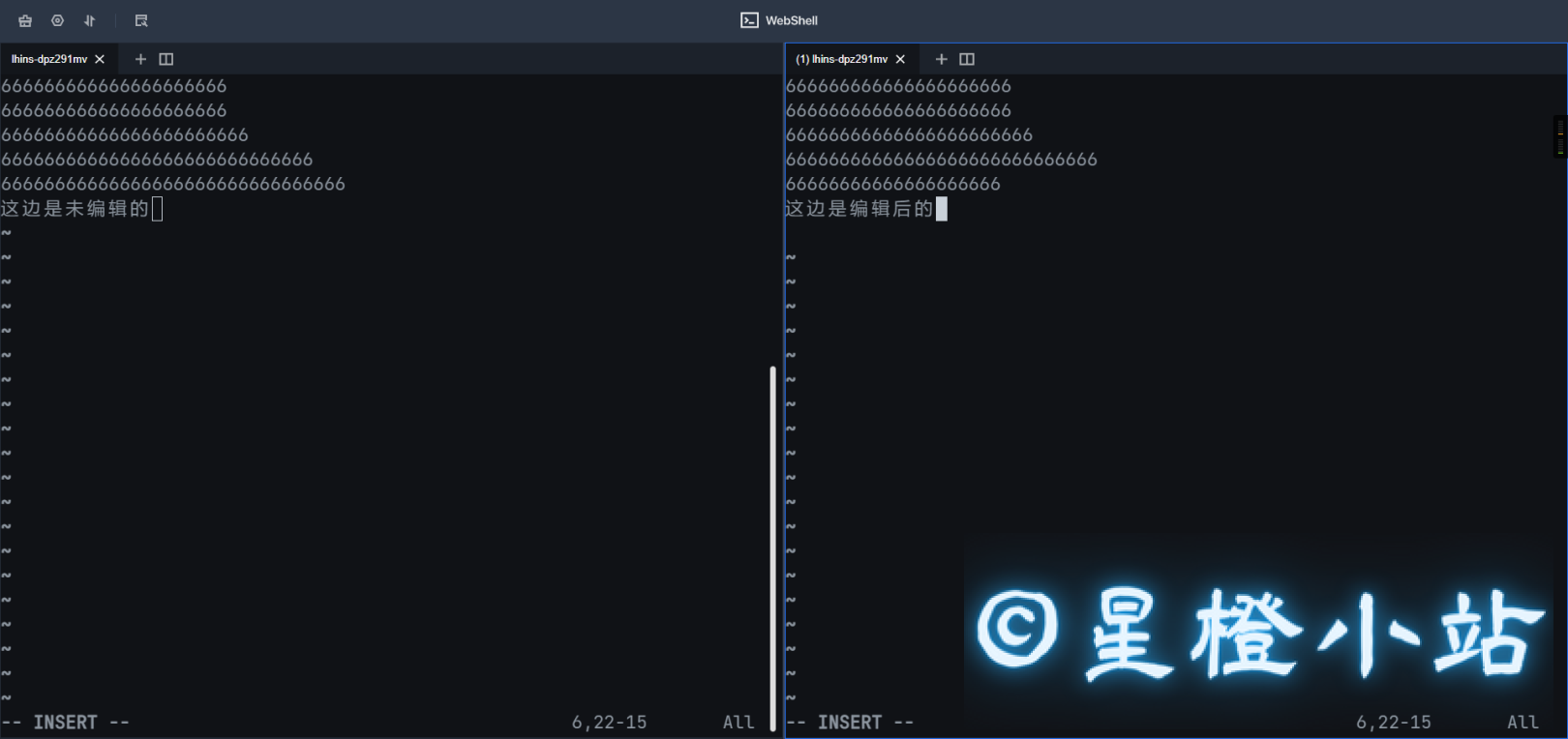
一个普普通通的小功能也被我玩出花来了哈哈哈
实例自主检测
实例自主检测的功能主要是在服务器遇到问题无法登录使用时的一个检测功能,在遇到ssh连接不上时非常有用~
正常状态:
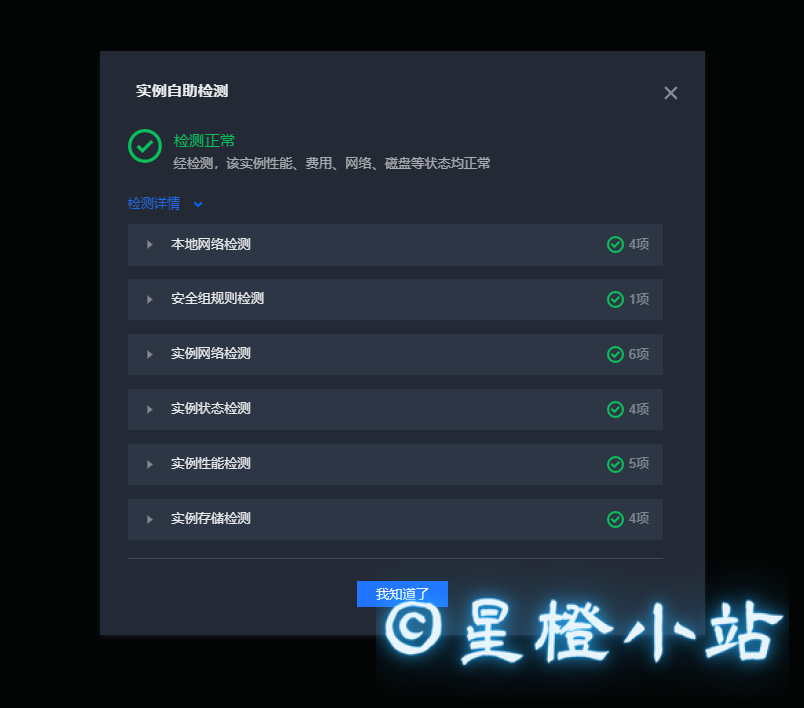
不正常状态:
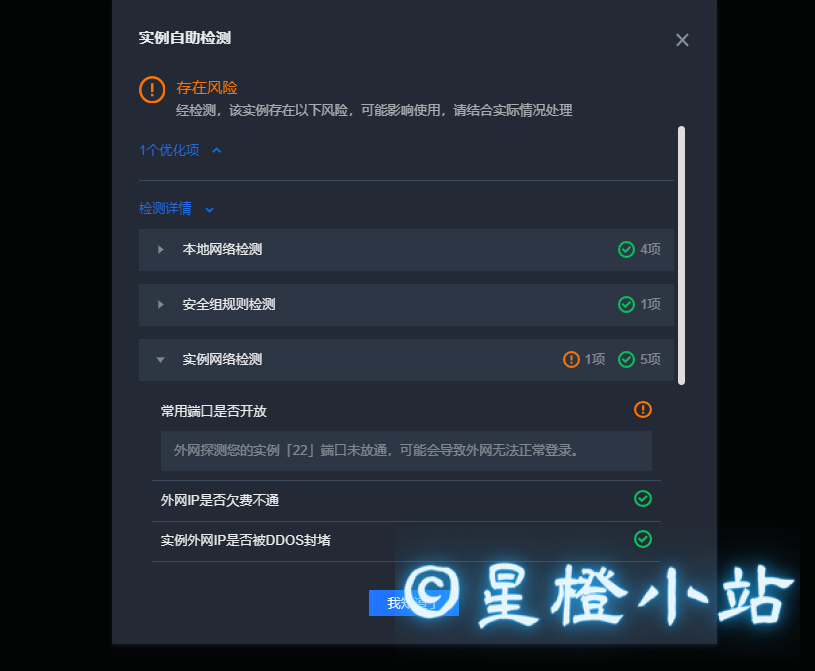
目前WebShell暂时更新这么多功能,据说后期还会更新大批量的功能,让我们拭目以待吧~
2022-08-03第三次更新
多种登录方式可以选择
之前我们可以看到登录的方式只有默认的一种以lighthouse用户登录,想要使用root用户需要登录之后使用sudo -i进行提权,现在我们可以看到有三种登录方式可以选择,已经和本地SSH别无两样了,甚至由于自身生态的加持,会更胜一筹。
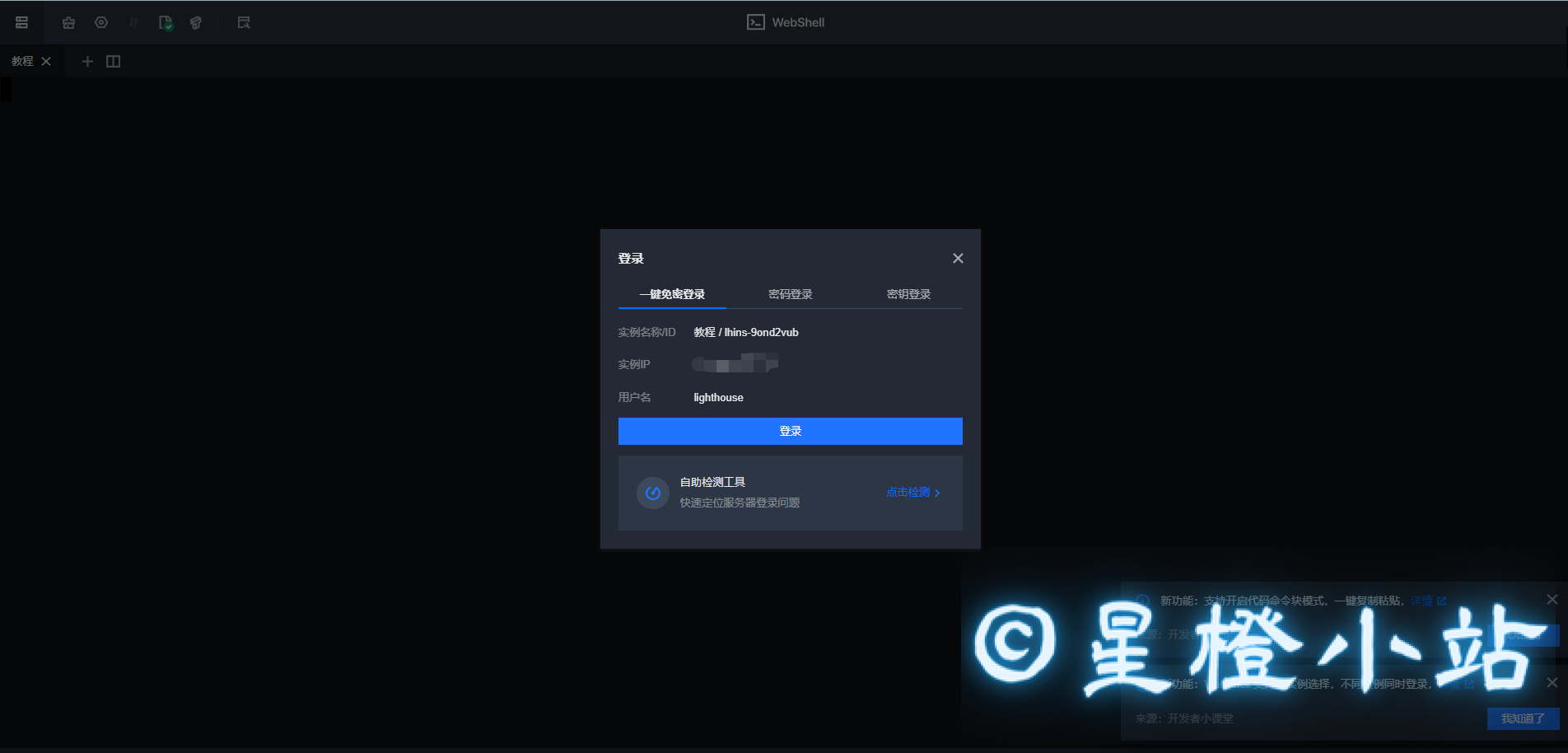
如图可见,现在支持一键免密登录,密码登录,密钥登录,可以选择自己喜欢的登录方式进行登录。
命令块功能
登录之后我们会看到上面有一个很显眼的横幅,提示说新出了命令块功能,如需使用可以选择安装,现在我就带大家体验一下。
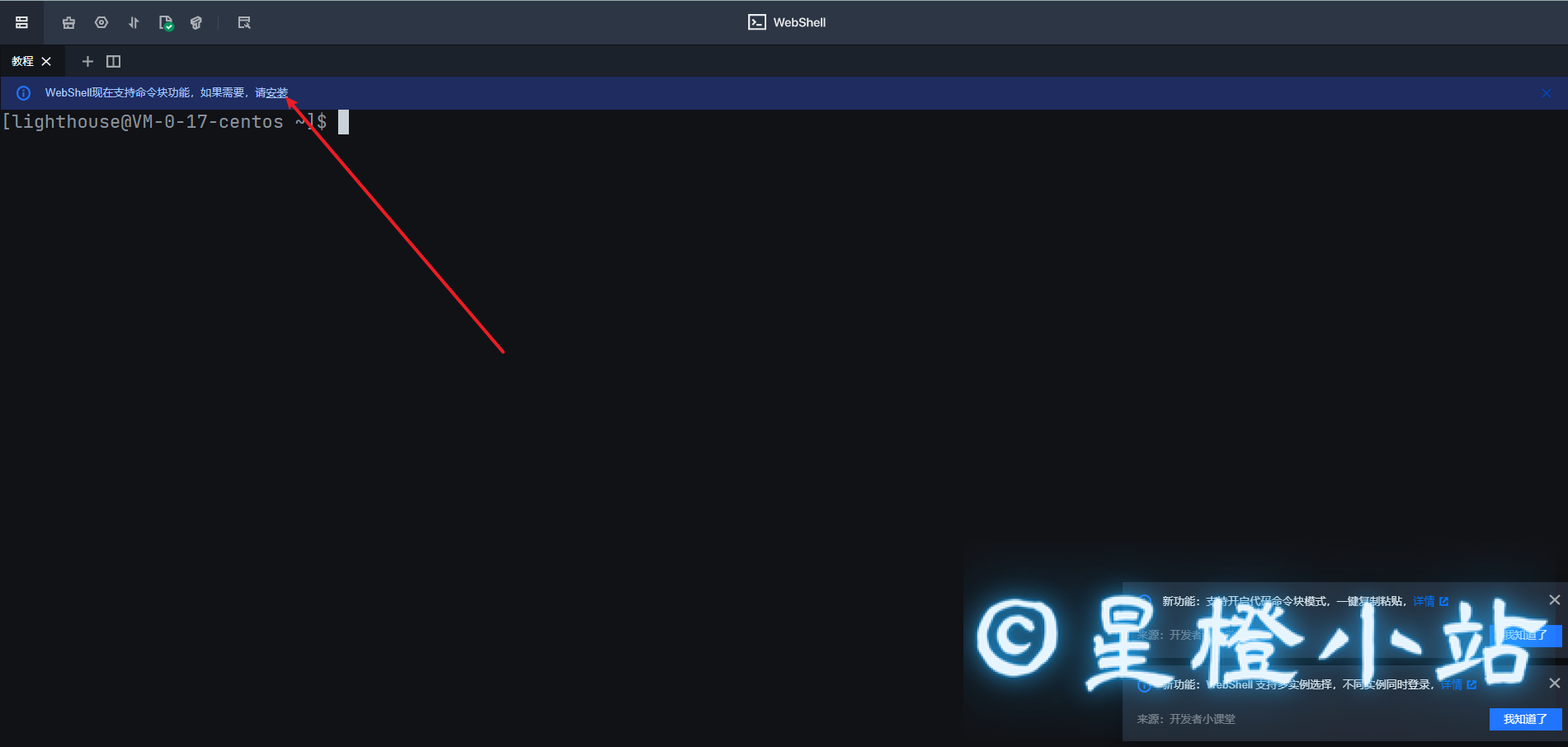
开启之后如果不想继续使用可以点击这个按钮进行关闭。
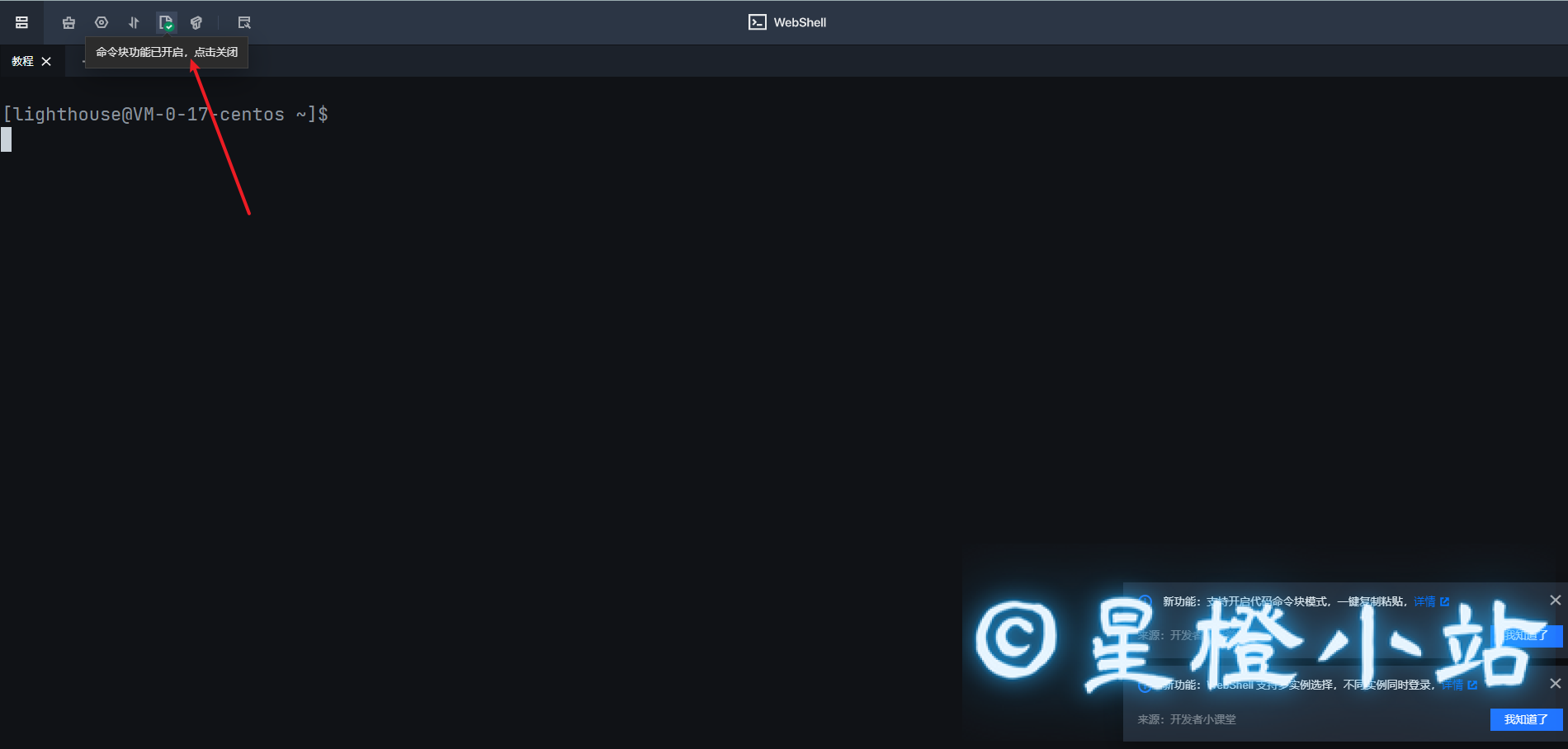
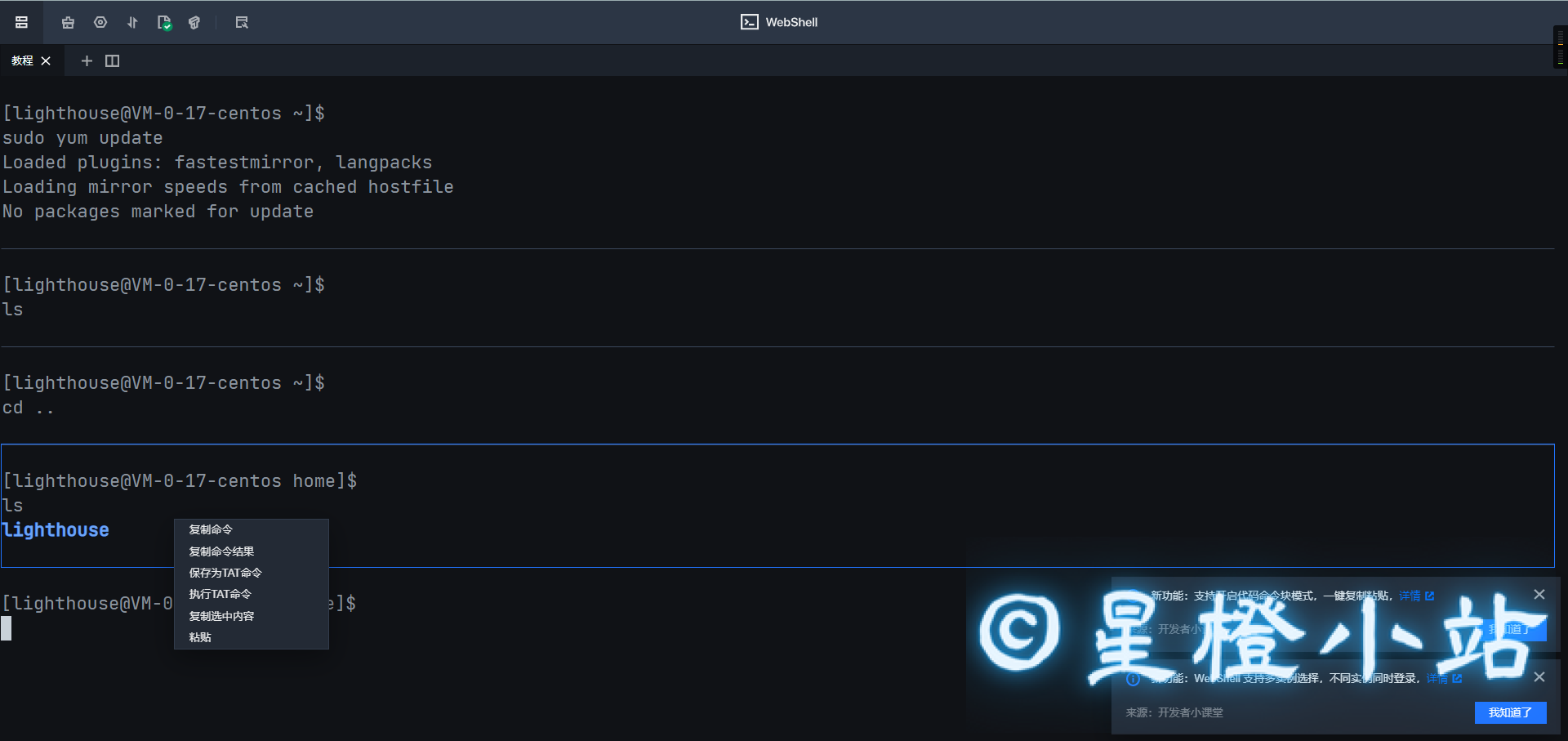
每个命令块都是独立的,一个命令块能输入一个命令(可多行,例如docker镜像的构建)。
当选中命令块并右击后会看到一个小窗口,有下面这些功能:
1、复制命令
2、复制命令结果
3、保存为TAT命令
4、执行TAT命令
5、复制选中内容
6、粘贴
可以一键复制刚才输入的命令,也可以复制命令输出的结果,同时也支持将命令保存为TAT命令或者复制选中内容。这几个功能都是在执行后的命令块里面使用的,具体作用分别为:
复制命令:复制刚刚执行过的命令,可以一键复制粘贴多次执行,如果执行次数较为频繁建议保存为TAT命令。
复制命令结果:复制命令输出的结果,这个功能对于命令报错需要寻求解决方案非常优化,不用自己去分辨到底哪行是命令哪行是结果了。
保存为TAT命令:将输入的命令保存为类似bash脚本的文件,可一键执行命令,对于使用频繁的长命令非常友好,终于不用在自己一个字母一个字母的去敲了~
复制选中内容:这个就非常容易理解了,复制选中的内容。
执行TAT命令和粘贴都是在空命令块里面使用的:
执行TAT命令:执行保存过的TAT命令
粘贴:粘贴剪切板的内容
TAT命令
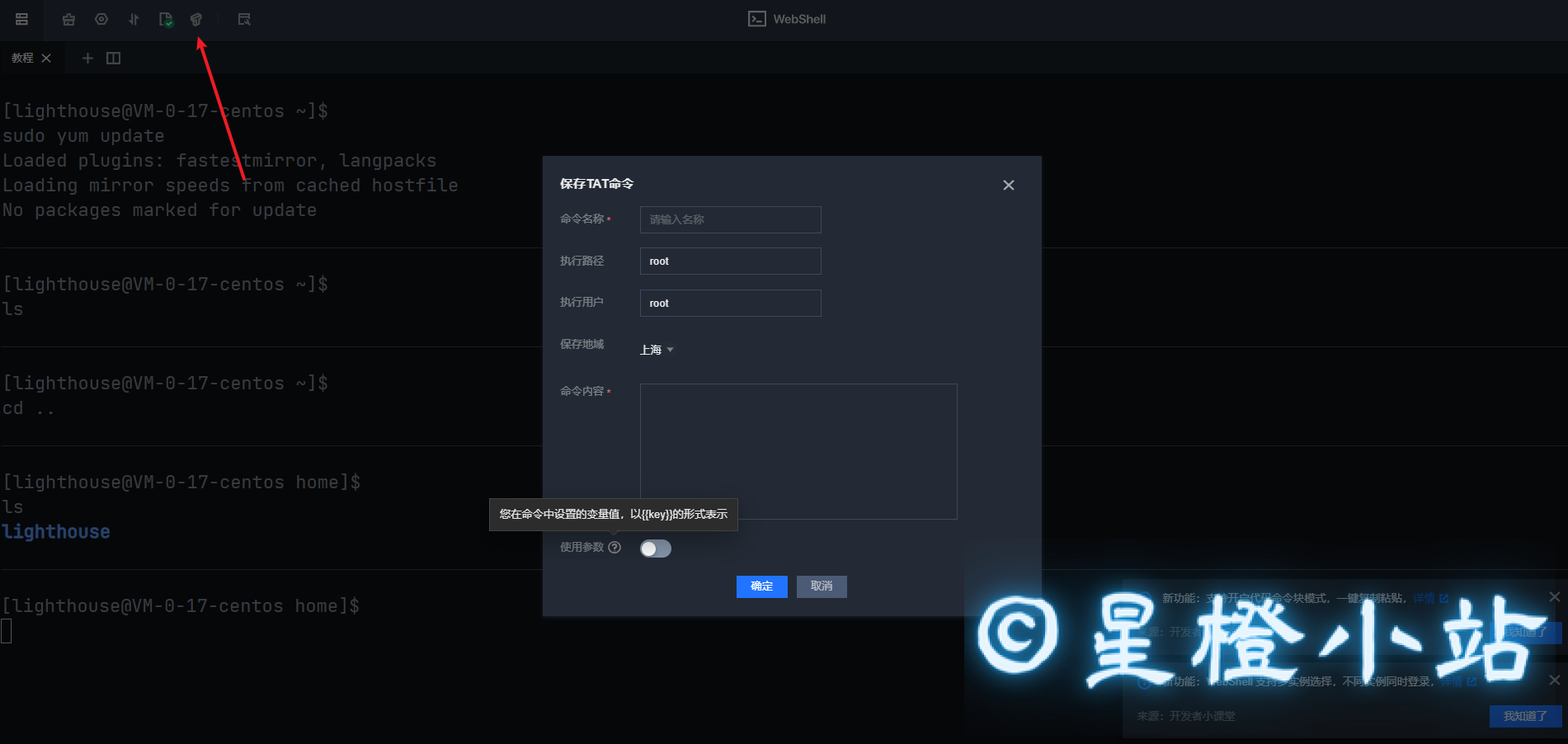
如图,也可以直接点击按钮直接进行TAT命令的创建或者执行,支持输入路径,用户,地域并且可带参数执行,非常的方便好用。
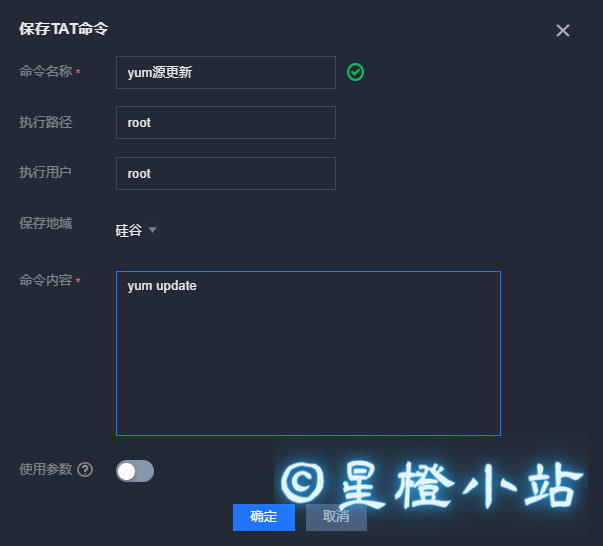
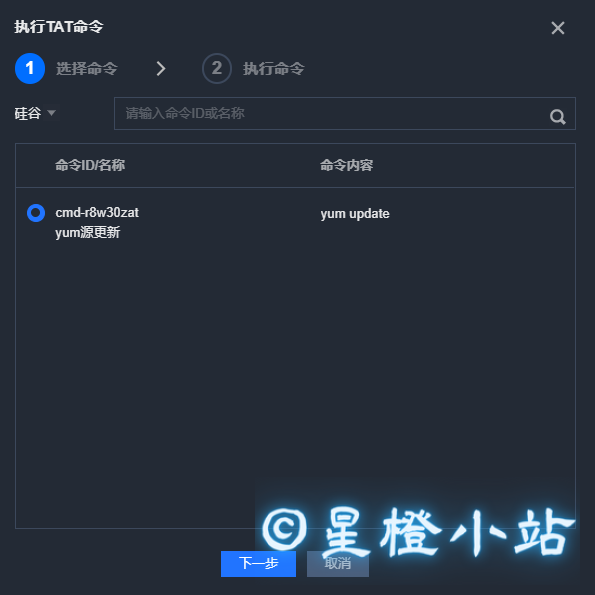
上传文件
上传文件也有一些更新,支持URL上传了,相当于Linux系统的wget
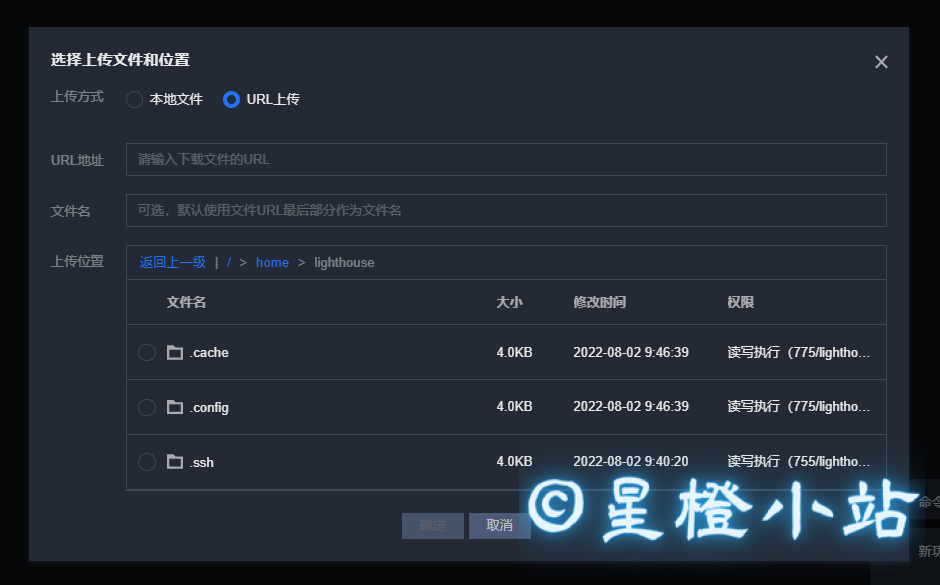
多实例列表
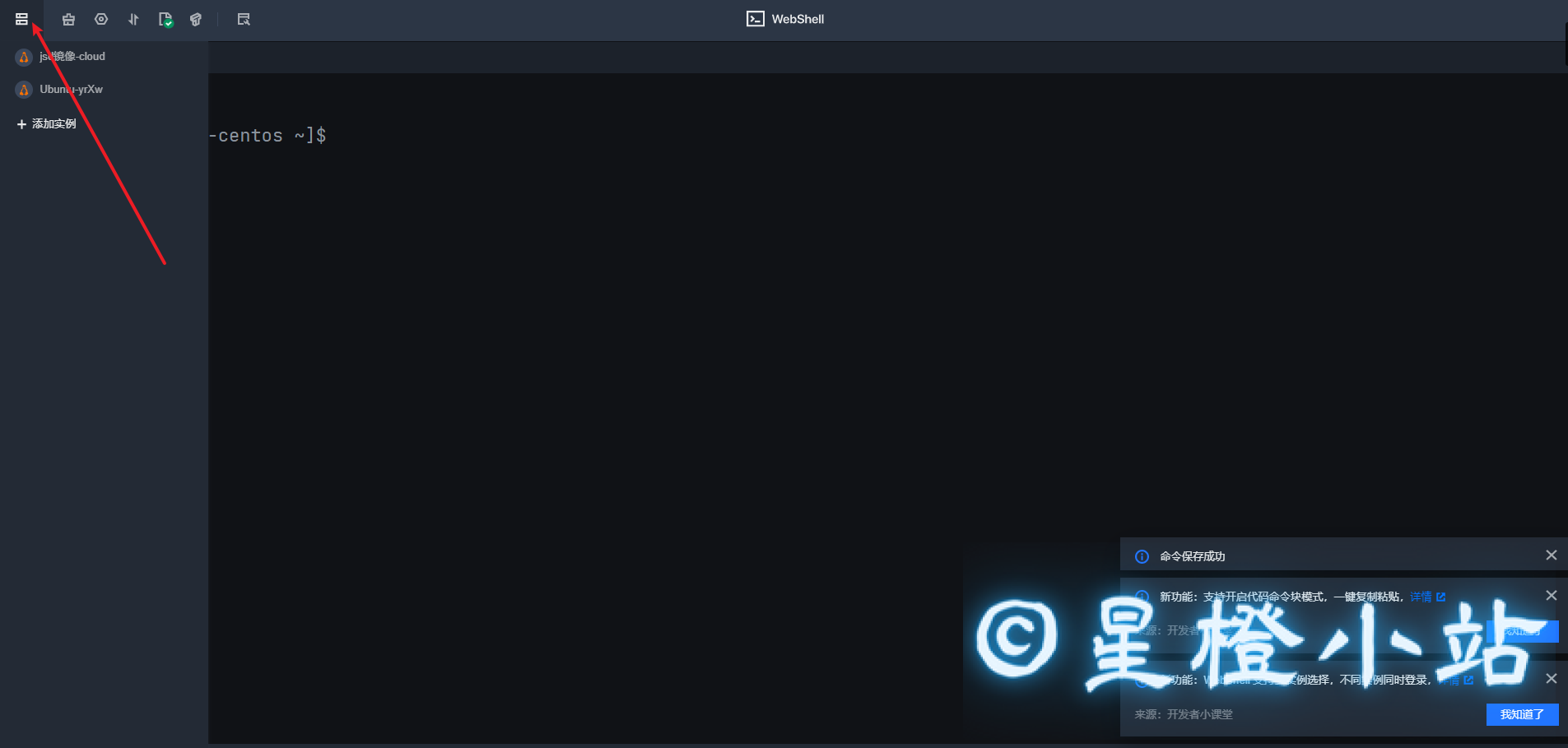
右上角按钮支持多实例列表,可以将需要连接的实例全部添加进去,随时随地进行连接,只能说:优雅~
目前暂时更新这么多功能,后续还有更多功能待开发,欢迎大家一起探索~


评论 (0)